Uno de los problemas más comunes que se presentan en la vida del usuario de Windows son los que tienen que ver con controladores, y aunque con Windows 10 estos no son ni una fracción de frecuentes de lo que eran en otras épocas, aún generan más de un dolor de cabeza, especialmente los que tienen que ver con los drivers de Wi-Fi, Bluetooth, audio, y los de tu GPU.
Si tienes problemas con los controladores de tu tarjeta gráfica, sea de la marca que sea, NVIDIA, AMD, o Intel, con esta pequeña herramienta de Wagnardsoft es muy probable que puedas solucionarlos. Su nombre es Display Driver Unistaller o DDU, y hace milagros.
Más que un desinstalador

Aunque su nombre parezca indicar que lo único que hace esta herramienta es desinstalar drivers de vídeo, es más que eso. Cuando tenemos problemas con la GPU, ya sea que exista algún artefacto en la imagen, que los juegos no rindan como deberían, que la pantalla parpadee, que se vean borrosas las aplicaciones, que suframos pantallazos azules de la muerte, etc. La culpa es usualmente del controlador.
La lógica indicaría que con actualizar el controlador, o desinstalarlo y volver a instalarlo, esto debería solucionarse, pero no siempre es así. Hay veces en las que el registro de Windows actúa un poco necio y quedan rastros del controlador problemático que por más que desinstales, o deshabilites una y otra vez, siguen molestando.
Esto es bastante común con actualizaciones con errores, o cuando cambias tu GPU por una nueva y el driver viejo no deja de crear conflictos. Si ya has probado de todo para solucionar tus problemas de vídeo, necesitas probar con DDU antes de rendirte, u optar por cosas drásticas como formatear o culpar a la misma GPU de defectuosa.
Cómo se usa
DDU es una aplicación portable, es decir, no necesita instalación. Puedes descargar la última versión desde la página de su anuncio en el foro oficial. DDU es gratuita, y su equipo acepta donaciones o patronaje a través de Patreon.
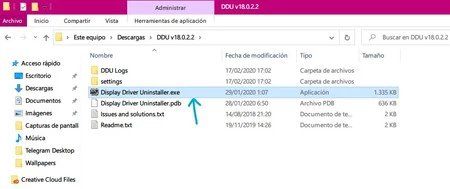
Una vez que hayas hecho la descarga solo tienes que ejecutar el paquete para extraer todos los archivos. Dentro de la carpeta DDU v18.0.2.2 (o la versión que hayas descargado) vas a encontrar un ejecutable llamado Display Driver Unistaller.exe.
Haz doble click sobre él, acepta cuando Windows te pida permiso para ejecutarlo, y verás una ventana con la interfaz de la herramienta. DDU te advertirá que es mejor usarla en modo seguro, pero igual puedes probar solucionar tus problemas en modo normal antes de ir a modo seguro.
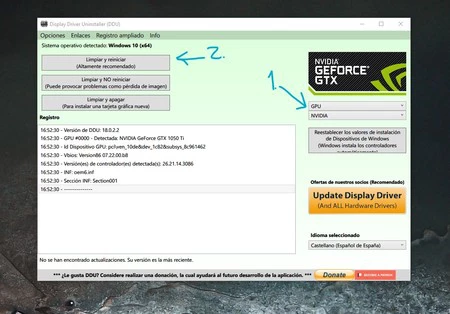
A la derecha hay un menú desplegable para seleccionar el tipo de dispositivo. Puedes elegir audio o GPU. Si eliges GPU, podrás cambiar entre NVIDIA, AMD e Intel.
Una vez que hayas elegido, simplemente haz click en Limpiar y reiniciar, que es la opción altamente recomendada. Si estás cambiando de tarjeta gráfica, haz click en Limpiar y apagar, cambia la GPU, y luego enciende de nuevo el ordenador.
Con ese par de clicks las posibilidades de que todos tus problemas se hayan solucionado son altamente elevadas. Pero en caso de que no sea así, prueba ejecutar la herramienta en modo seguro.
Después puedes instalar nuevamente los controladores oficiales de tu GPU, o dejar que Windows los instale automáticamente. Si esto es lo que te está causando problemas, es recomendado desconectar internet antes de ejecutar DDU para evitar que los controladores se instalen automáticamente tras reiniciar. Por ello es buena idea tener a la mano los controladores actualizados ya descargados para instalar tras limpiar con DDU sin tener que conectarte a internet inmediatamente.
DDU tiene muchas opciones avanzadas para intentar solucionar los problemas que son más difíciles. Puedes leer la guía completa en su página de soporte, sin embargo, la opción principal recomendada es bastante efectiva.





